2 Cara Terbaik untuk Memotong Video TikTok Sesuka Anda
TikTok adalah aplikasi go-to-video yang dikenal dengan konten video pendek untuk pengalaman menonton yang cepat. Oleh karena itu, kreator hanya dapat membagikan video berdurasi terbatas. Dalam skenario seperti itu, Anda harus memangkas video Anda sebelum mempostingnya jika melebihi panjang yang disarankan. Untungnya, TikTok memiliki pemangkas bawaan yang memungkinkan Anda memotong video yang Anda rekam atau unggah.
Posting ini akan menyajikan berbagai metode untuk memangkas atau potong video menggunakan TikTok dan aplikasi lainnya. Ini akan membagikan panduan langkah demi langkah untuk membuat video yang menakjubkan tanpa kesulitan. Setelah membaca posting ini, Anda dapat memangkas atau memotong video seperti seorang profesional.
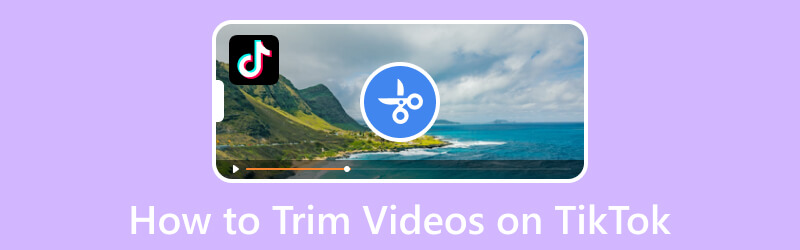
ISI HALAMAN
Bagian 1. Cara Memangkas Video di Komputer untuk TikTok
Jika Anda lebih suka memangkas video di desktop Mac atau Windows, Anda dapat mengandalkan Pengonversi Video Vidmore. Antarmuka program yang ramah pengguna memudahkan navigasi bagi pengguna pemula dan profesional. Program ini membawa beberapa perangkat yang bermanfaat untuk pengeditan video tingkat lanjut. Salah satu alat yang tersedia adalah Video Trimmer, yang dapat Anda gunakan untuk memangkas atau memotong video dengan panjang yang sempurna. Ini memungkinkan Anda untuk memotong langsung dari garis waktu menggunakan penggeser dan mengatur waktu tertentu menggunakan dua opsi. Selain itu, Anda dapat menerapkan efek fade ke video Anda sebagai bidikan pembuka atau transisi. Program ini adalah yang terbaik dalam hal kemudahan penggunaan dan meningkatkan video Anda.
- Pemangkas video bawaan yang mampu mempersingkat panjang video.
- Menyediakan pembuatan MV, pembuatan kolase video, dan fungsi lainnya.
- Terdiri dari berbagai alat dan efek untuk mengedit video.
- Mendukung berbagai format file media populer.

Di bawah ini adalah panduan untuk mempelajari cara memangkas video di desktop untuk TikTok menggunakan Vidmore Video Converter:
Langkah 1. Unduh dan Instal Vidmore Video Converter
Unduh program dari situs web resmi. Setelah itu, instal, dan ikuti penyiapan program di perangkat desktop Anda.
Langkah 2. Pilih Pemangkas Video
Setelah Anda membuka program, buka tab Toolbox, cari Pemangkas Video, dan klik. Ini adalah alat utama untuk memangkas atau memotong video Anda sesuai dengan panjang yang Anda inginkan.
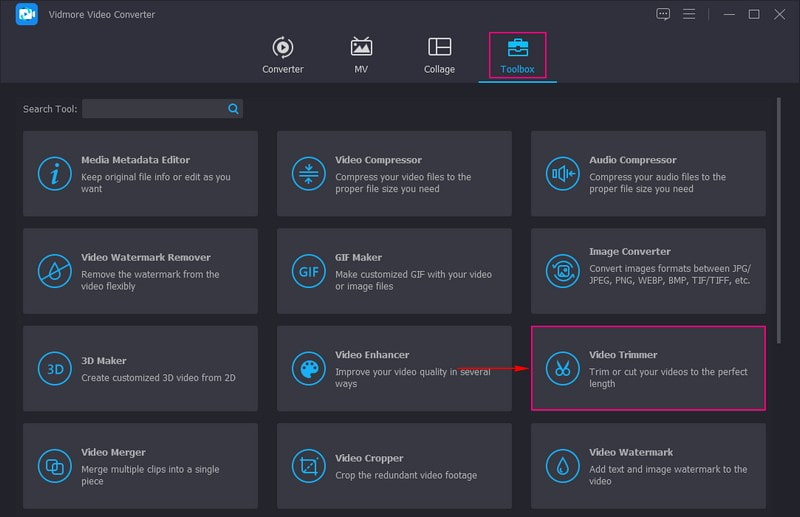
Langkah 3. Tambahkan Video ke Pemangkas Video
Tekan (+) masuk ke layar Anda untuk membuka folder komputer Anda, lalu pilih video yang ingin Anda pangkas durasi durasinya.
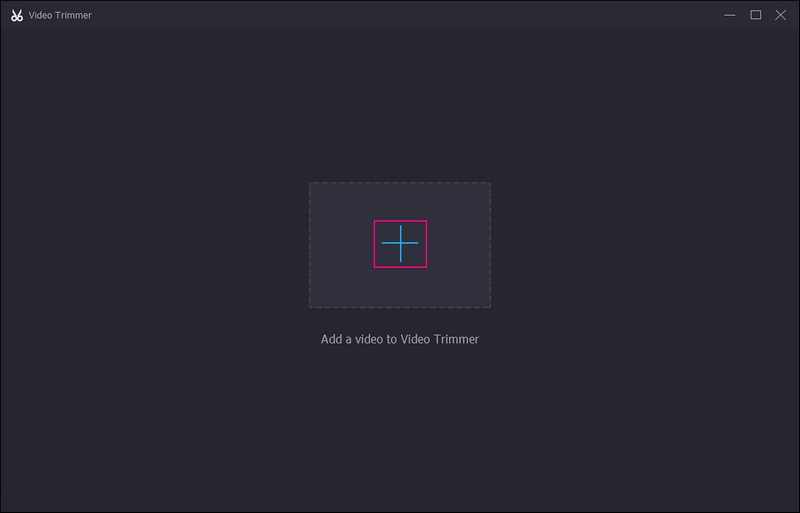
Langkah 4. Potong Panjang Video
Anda diarahkan ke bagian pemangkasan utama, tempat video Anda diputar di layar pratinjau. Kepala ke Linimasa di bawah layar pratinjau dan seret penggeser ke bagian yang diperlukan dari video Anda. Bagian yang disorot adalah bagian yang akan ditinggalkan dalam video, sedangkan bagian yang tidak disorot akan ditinggalkan di video.
Selain itu, Anda dapat memasukkan waktu tertentu di Atur Mulai dan Tetapkan opsi Akhir. Juga, beri tanda centang pada memudar dan memudar jika Anda ingin menambahkan efek fade ke video Anda.
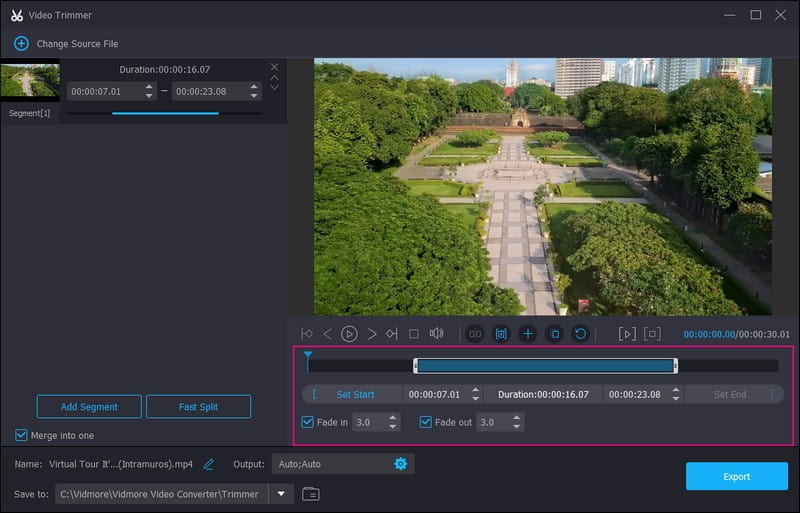
Langkah 5. Ekspor Video yang Dipangkas
Setelah puas dengan durasi video Anda, ketuk Ekspor tombol dan video Anda akan disimpan ke folder komputer Anda. Setelah itu, Anda dapat memposting video hasil pemotongan Anda ke aplikasi TikTok.
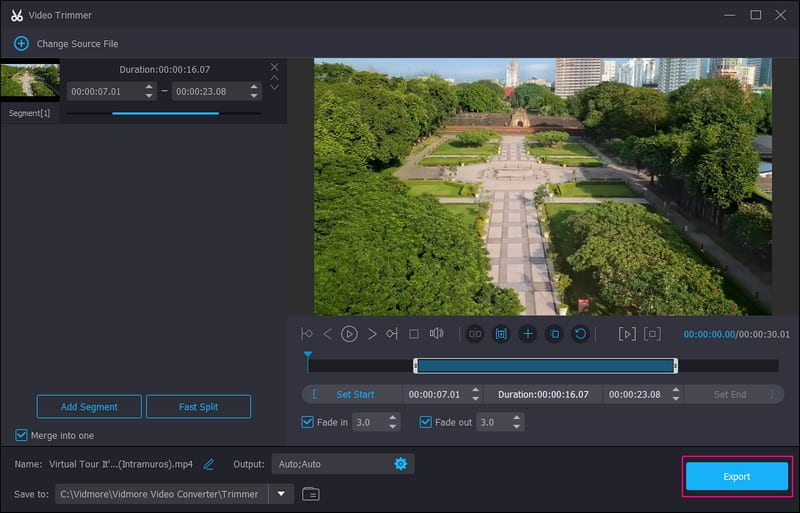
Bagian 2. Cara Memangkas Video di Ponsel Android untuk TikTok
Jika Anda lebih suka memangkas panjang video menggunakan aplikasi seluler, Anda dapat mengandalkan Vid.Fun. Ini memiliki opsi pengeditan bawaan, termasuk opsi potong, memungkinkan pengguna untuk mempersingkat durasi video. Ini memiliki proses pemotongan yang mudah, di mana Anda hanya perlu menyeret penggeser dari bagian-bagian penting. Setelah itu, aplikasi akan memotong video untuk Anda. Selain itu mendukung beberapa format video, termasuk format yang didukung TikTok yaitu MP4 dan MOV.
Di bawah ini adalah langkah-langkah cara memangkas video TikTok menggunakan Vid.Fun:
Langkah 1. Unduh dan Instal aplikasi menggunakan ponsel Android Anda. Setelah itu, lanjutkan untuk membuka aplikasi.
Langkah 2. Klik Memotong opsi dari antarmuka. Selanjutnya, pilih video yang ingin dipersingkat durasinya.
LANGKAH 3. Seret penggeser kiri atau kanan dari bagian yang ingin Anda pertahankan dari video.
LANGKAH 4. Setelah selesai, klik Ekspor tombol untuk menyimpan versi video Anda yang telah dipangkas, yang akan Anda posting ke platform.
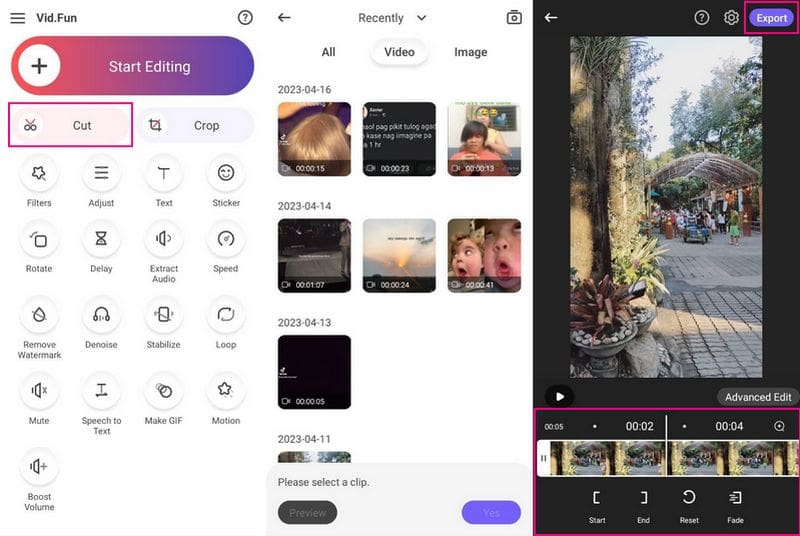
Bagian 3. Cara Memangkas Video Menggunakan TikTok
Bagian ini akan menyajikan detail tentang cara memotong video di TikTok dari video yang direkam dan diunggah. Dengan itu, Anda akan memahami proses pemangkasan dengan keduanya. Tanpa basa-basi lagi, lanjutkan ke informasi berikut.
1. Cara Memangkas Video yang Direkam di TikTok
Langkah 1. Luncurkan aplikasi TikTok menggunakan perangkat seluler Anda. Setelah dibuka, ketuk (+) di bagian bawah umpan Anda.
Langkah 2. Anda sekarang diarahkan ke bagian perekaman, di mana Anda dapat melihat opsi pengeditan di sisi kanan. Pegang Merekam tombol untuk menangkap konten video yang ingin Anda bagikan dengan pemirsa target Anda. Setelah itu, klik Tanda cek ikon untuk pindah ke halaman berikutnya.
LANGKAH 3. Anda kembali lagi di bagian rekaman. Sekarang, klik Sesuaikan klip opsi dari opsi pengeditan di sisi kanan. Kemudian, gunakan penggeser merah di bagian bawah untuk menyesuaikan konten Anda. Bagian yang disorot akan dipertahankan, sedangkan bagian yang tidak disorot akan ditinggalkan.
LANGKAH 4. Setelah puas dengan durasi video, tekan tombol Menyimpan tombol di bagian kanan atas layar Anda.
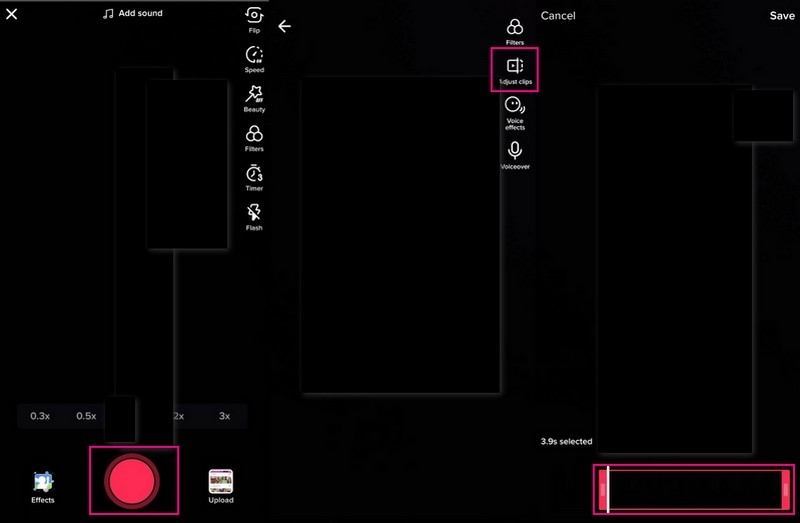
2. Cara Memangkas Video yang Diunggah di TikTok
Langkah 1. Buka aplikasi TikTok menggunakan smartphone Anda. Tekan (+) di bagian bawah layar saat dibuka.
Langkah 2. Anda diarahkan ke bagian rekaman dan menuju ke Unggah tombol untuk membuka galeri media ponsel Anda. Pilih klip video yang ingin Anda unggah di platform. Setelah selesai, tekan Lanjut tombol untuk pindah ke halaman berikutnya.
LANGKAH 3. Seret penggeser merah dari kiri ke kanan di bagian bawah layar Anda untuk memotong klip video Anda. Setelah itu, bagian yang tidak disorot akan terpotong, dan bagian yang disorot akan tetap ada di video.
LANGKAH 4. Setelah puas dengan durasi video, ketuk Lanjut tombol di kanan atas layar Anda. Setelah itu, Anda dapat menambahkan teks, musik, efek, dan lainnya untuk menyempurnakan presentasi video Anda.
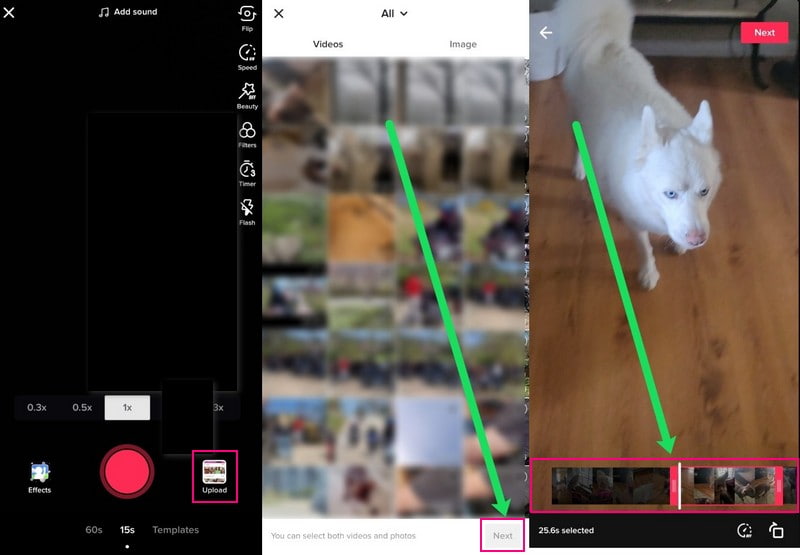
Bagian 4. FAQ tentang Fitur Pemangkasan TikTok
Mengapa video perlu dipangkas?
Pemangkasan sangat penting untuk memastikan bahwa video Anda dimulai dengan cepat. Dengan itu, Anda akan mempertahankan perhatian audiens. Lima durasi pertama video Anda adalah saat Anda memikat pemirsa untuk menonton semua yang Anda tampilkan.
Apakah video yang lebih pendek lebih baik di TikTok?
TikTok dikenal dengan konten video pendek, yang membuatnya lebih disukai di antara platform media sosial lainnya. Berdasarkan konsensus, video yang lebih pendek berperforma lebih baik dan umumnya ditonton oleh banyak pengguna platform. Disarankan untuk tetap menggunakan video yang lebih pendek di platform.
Mengapa saya tidak bisa menggunakan fitur pangkas di TikTok?
Anda tidak dapat memotong video Anda di TikTok karena platform tidak ingin Anda membuat video Anda lebih pendek. Durasi video standar sekitar 15 detik, sehingga pengguna tidak bosan dan berhenti menonton. Jika Anda sedang mengedit video dan tidak dapat menemukan opsi Sesuaikan Klip, itu karena video Anda terlalu pendek untuk dipotong.
Kesimpulan
Anda telah belajar cara memotong video di tiktok untuk memenuhi persyaratan panjang video untuk diunggah di TikTok. Karena batasan durasi, Anda dapat menggunakan pemangkas bawaan platform untuk mempersingkat video Anda. Anda juga dapat menggunakan editor video profesional - Vidmore Video Converter untuk memangkas video sesuai panjang yang Anda inginkan. Selain itu, ia memiliki banyak fitur tambahan yang bermanfaat untuk pengeditan video tingkat lanjut. Dengan itu, Anda dapat mengunggah video di TikTok yang memukau dan memikat.


